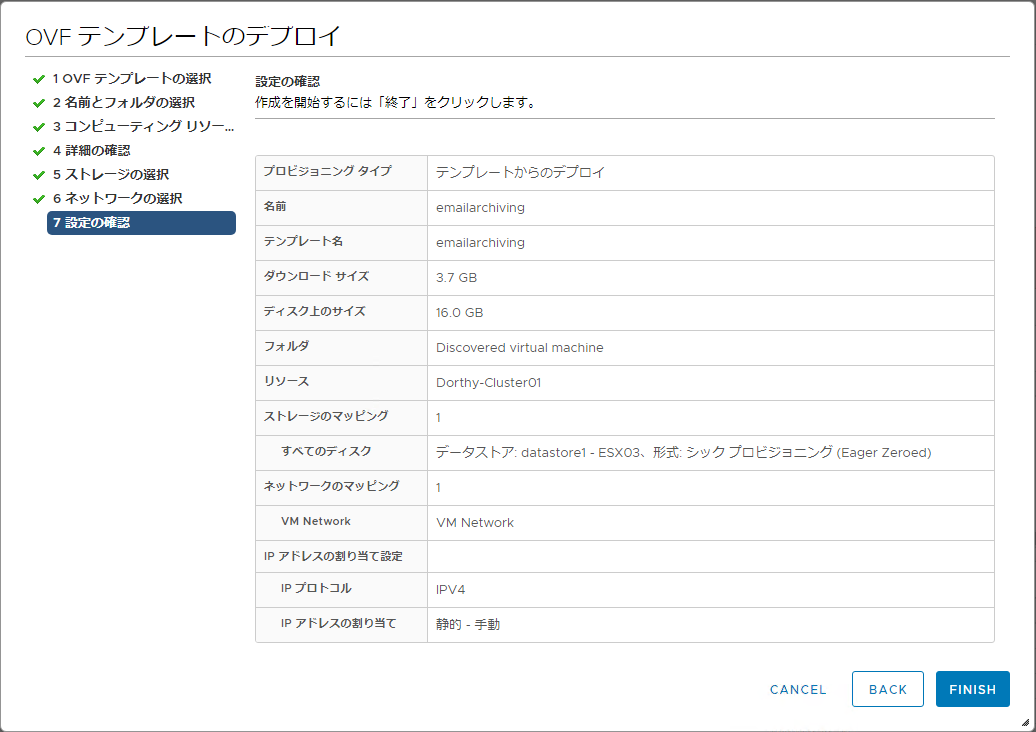オペレーティング システムは Linux Debian 10.3 で、ソフトウェアはどの VMware 環境でも実行されます。
- vSphere Web クライアントを開き、ESX ホストに接続します。
- vSphere Web クライアントから、[ESX ホスト]を右クリックし、[OVF テンプレートのデプロイ]を選択します。
- 注: vSphere Web client を使用して、vCenter、ホスト、またはクラスタ レベルで、OVF ファイルを vSphere にインポートすることができます。
- [テンプレートの選択]タブで、.ovf ファイルが保存されている場所を参照し、[次へ]をクリックします。
- [名前と場所の選択]タブで、VM の表示名を入力し、データセンターまたはフォルダを選択して、[次へ]をクリックします。
- [リソースの選択]タブで、ホスト、クラスタ、リソース プールまたは vapp を選択し、[次へ]をクリックします。
- [詳細確認]タブで、製品詳細を確認し、[次へ]をクリックします。
- [ストレージの選択]タブで、使用可能なディスクの 1 つをデスティネーション ストレージとして選択し、新しい VM で使用するディスク フォーマット(シック プロビジョンのオプションのいずれか)を選択し、[次へ]をクリックします。
- 注: スペースが新しい VM に確実に割り当てられるようにするため、シック プロビジョンをお勧めします。
- [ネットワークの選択]タブで、利用可能なオプションを 1 つ選択し、[次へ]をクリックします。
- 注: ドメイン内でマシンと通信できるネットワーク アダプタを選択してください。
- [終了準備の完了]タブで、前の手順で行った選択のサマリを確認し、[完了]をクリックします。
-

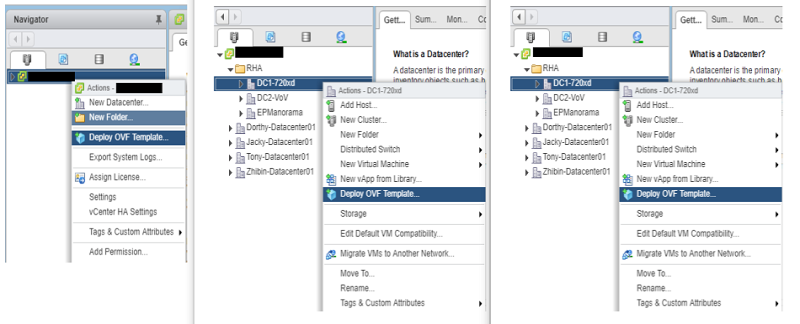
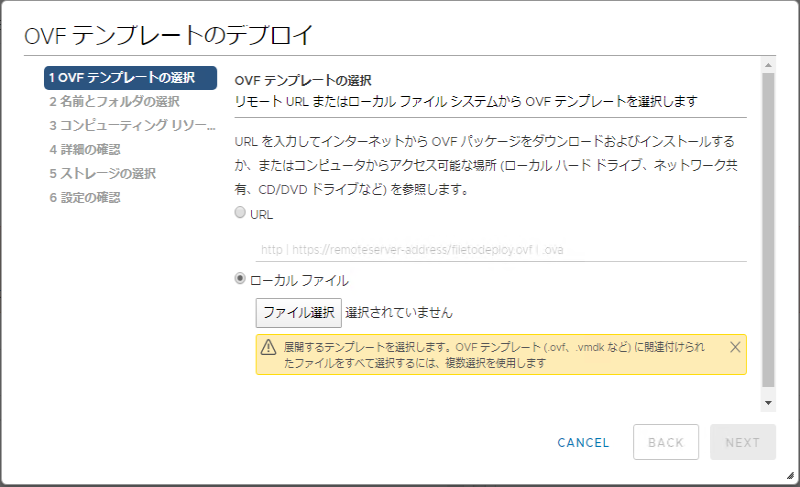
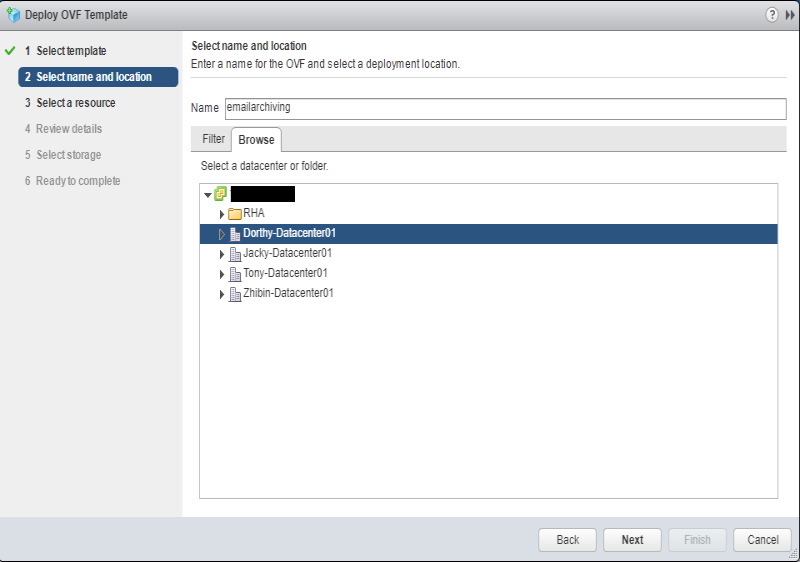
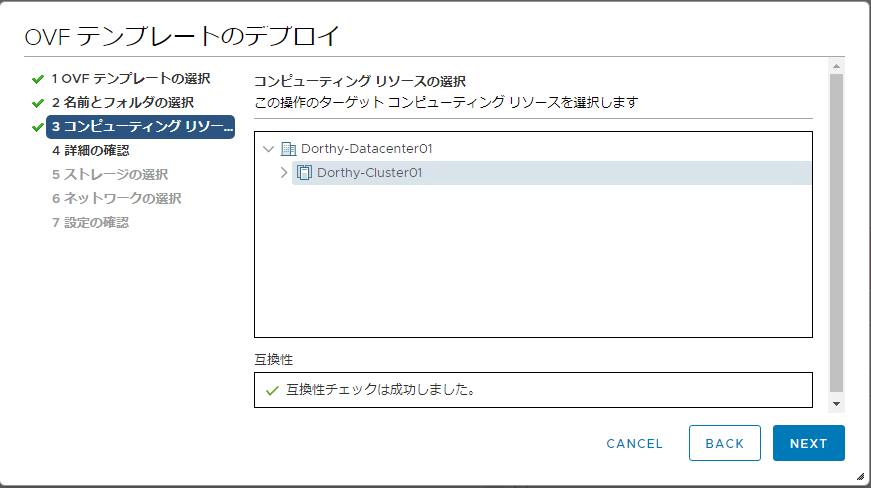
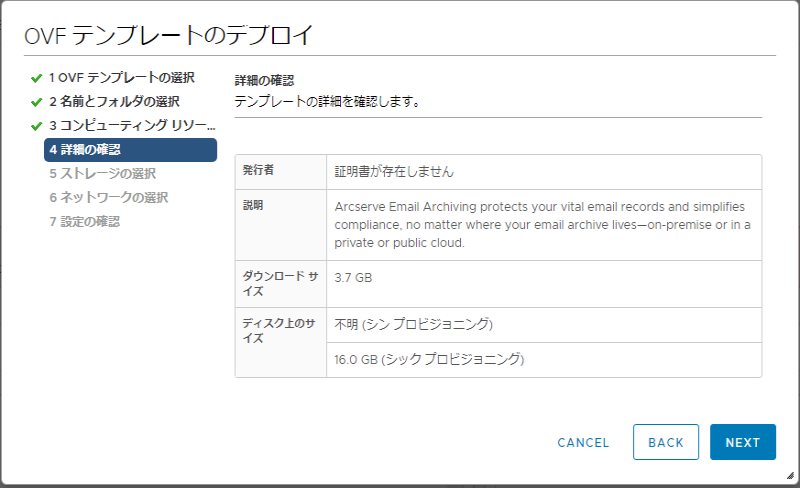
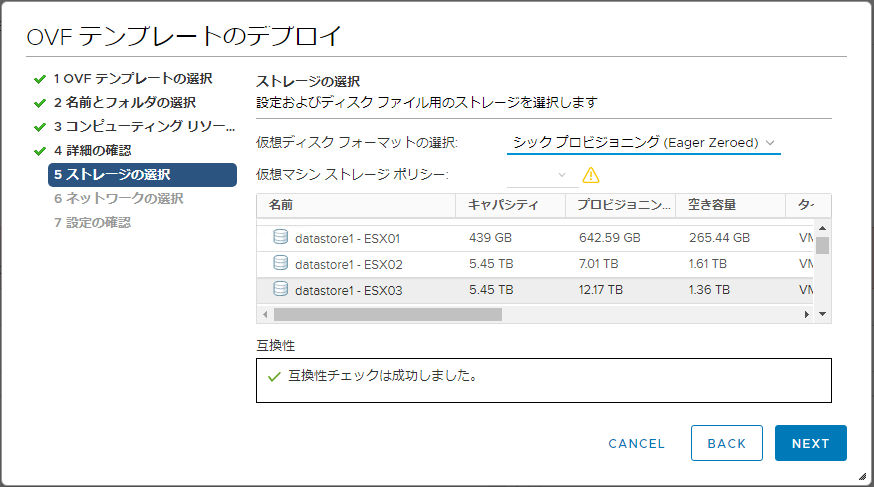
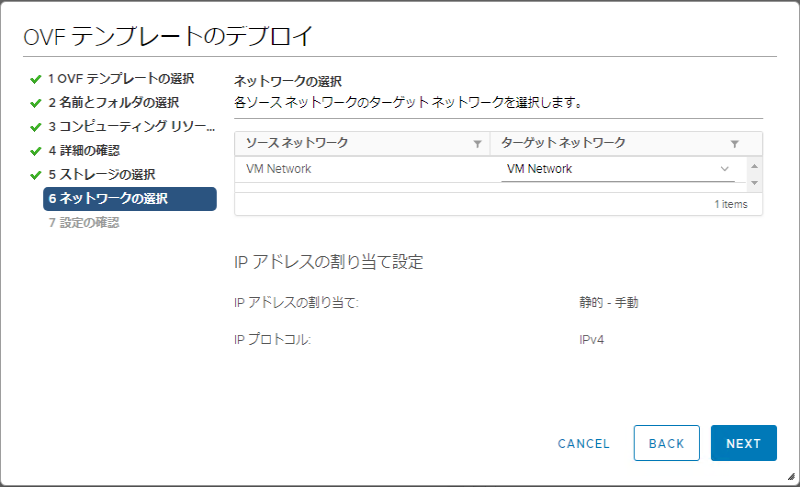
- ESX サーバに移動し、Email Archiving を展開した VM コンソールを開きます。
- 新しい VM に割り当てられた IP アドレスを確認します。
- DHCP を使用: デフォルトでは、Email Archiving VM は DHCP から IP アドレスを取得します。VM コンソールでこの IP アドレスを確認することができます。
- 注: コンソールの VM でsudo ifconfig を実行するか、[サマリ]に移動して IP アドレスを見つけることもできます。
- 固定 IP を使用: 固定 IP アドレスを割り当てることもできます。詳細については、「展開後に Hyper-V/VMware/AMI の DHCP を固定 IP に変更する」を参照してください。